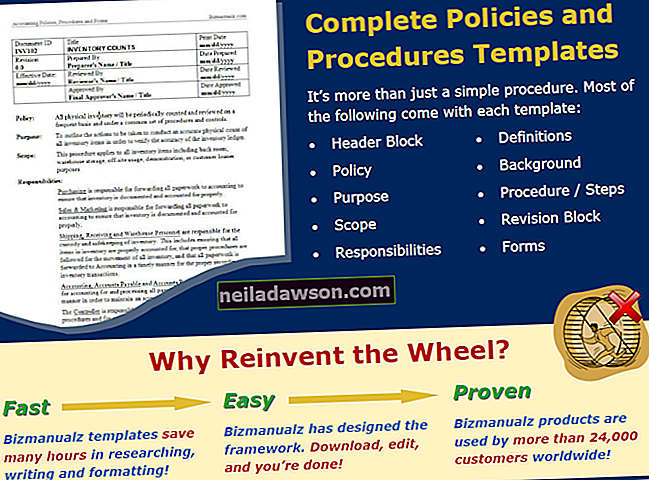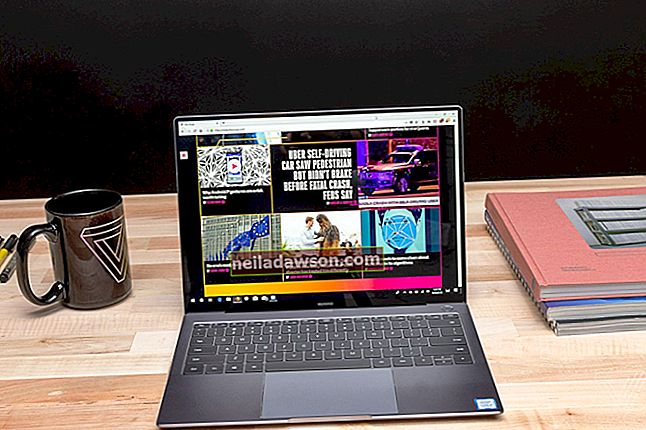Η προσωρινή μνήμη του προγράμματος περιήγησης του Google Chrome περιέχει πληροφορίες από ιστότοπους Διαδικτύου που έχετε επισκεφτεί. Μπορεί να αποθηκεύει εικόνες και βίντεο ή τις διατάξεις για ολόκληρες ιστοσελίδες. Το Chrome χρησιμοποιεί αυτά τα αρχεία για να κάνει τους ιστότοπους να φορτώνουν πιο γρήγορα. Μπορείτε να αποκτήσετε πρόσβαση στην προσωρινή μνήμη του υπολογιστή σας Windows μεταβαίνοντας στην τοποθεσία του φακέλου. Ενδέχεται να μην μπορείτε να εντοπίσετε ορισμένους φακέλους επειδή είναι "κρυμμένοι". Επομένως, θα πρέπει να κάνετε ορατά τα κρυφά αρχεία και φακέλους στο σύστημά σας προτού περιηγηθείτε στον φάκελο προσωρινής μνήμης Chrome.
1
Κάντε κλικ στο κουμπί "Έναρξη" και κάντε κλικ στο "Πίνακας Ελέγχου".
2
Επιλέξτε "Εμφάνιση και εξατομίκευση" και, στη συνέχεια, κάντε κλικ στο "Επιλογές φακέλου".
3
Κάντε κλικ στην καρτέλα "Προβολή" και κοιτάξτε στην ενότητα "Ρυθμίσεις για προχωρημένους".
4
Κάντε κλικ στο κουμπί επιλογής "Εμφάνιση κρυφών αρχείων και φακέλων" και κάντε κλικ στο "OK".
5
Κάντε κλικ στο κουμπί "Έναρξη" μενού και, στη συνέχεια, κάντε κλικ στο "Υπολογιστής". Κάντε διπλό κλικ στον κύριο σκληρό σας δίσκο και, στη συνέχεια, κάντε κλικ στο "Χρήστες" και ανοίξτε το φάκελο με το όνομα χρήστη σας.
6
Μεταβείτε στη διαδρομή αρχείου "\ AppData \ Local \ Google \ Chrome \ User Data \ Default \ Cache." Τα περιεχόμενα της προσωρινής μνήμης του Chrome εμφανίζονται σε αυτόν το φάκελο.